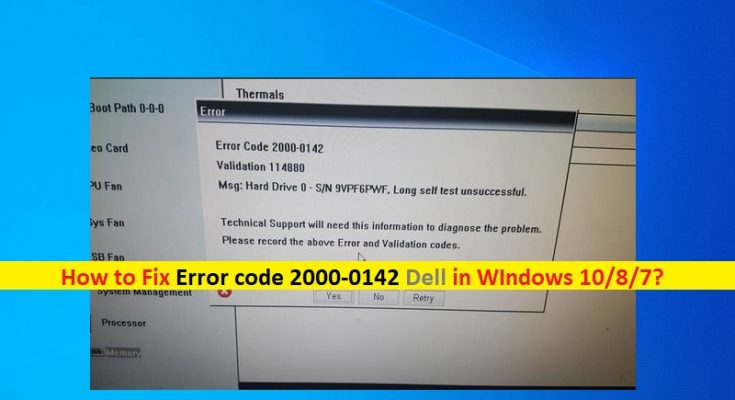¿Qué es el “código de error 2000-0142 Dell” en una computadora con Windows 10/8/7?
En esta publicación, vamos a discutir sobre “Cómo corregir el código de error 2000-0142 Dell en PC o portátil con Windows 10/8/7”. Se le guiará aquí con sencillos pasos / métodos para hacerlo. Comencemos la discusión.
“Código de error 2000-0142 Dell”: es un error común del menú de inicio asociado con una computadora o computadora portátil de la marca DELL que generalmente aparece cuando su computadora o computadora portátil DELL no coopera con usted. Si no lo sabe, las computadoras DLL ofrecen un PSA completo (Análisis del sistema previo al arranque) o ePSA que prueba todo el hardware del sistema. Estos incluyen pruebas de memoria, pruebas de unidades, pruebas de ventiladores, pruebas de dispositivos de entrada y pruebas de HDD, entre otras.
Es bastante sencillo ejecutar ePSA en su PC / portátil DELL. Para hacerlo, debe reiniciar su PC / computadora portátil DELL y, cuando se inicie el arranque, presione “F12” para acceder al menú de inicio y seleccione “Diagnóstico”. Cuando obtiene un error de diagnóstico que indica una falla en el disco duro, el error muestra la siguiente información que indica que la autoprueba de la prueba del disco duro no fue exitosa con el código de error 2000-0142. Echemos un vistazo al mensaje de error.
“Código de error 0142
MSG: Código de error 2000-0142
MSG: Disco duro 1 – Autoprueba fallida Estado 79 o Msg: Disco duro 0 – S / N WX51E43XWS20, autoprueba corta fallida
El soporte técnico de Dell puede utilizar el código y el mensaje proporcionados para ayudar a diagnosticar el problema. ¿Quieres seguir probando? “
Error de diagnóstico de DELL: el código de error 2000-0142 indica que su PC / computadora portátil DELL tiene algún problema con el disco duro que puede causar un bucle sin fin en la reparación de inicio. En cierto modo, no puede usar su computadora DLL cómodamente y no puede arrancar correctamente en el escritorio de Windows debido a este error.
El código de error de DELL 2000-0142 indica que ePSA: la herramienta de diagnóstico DELL pudo leer correctamente la información de su disco duro. Por extensión, su dispositivo DELL no se iniciará o no tendrá problemas para iniciarse porque la recuperación de información del disco duro no es confiable. Las posibles razones detrás del problema pueden ser la facultad o el cableado desalineado en la carcasa de su computadora y no conectar el disco duro a la placa base correctamente, datos conectados o MBR (Master Boot Record) en el disco duro u otros.
Este error también puede ocurrir debido a un problema en el hardware del disco duro. El sobrecalentamiento y los golpes mecánicos pueden provocar que los platos se deformen, las cabezas de lectura rotas y los ejes rotos, y esto significa que sus datos no se pueden leer correctamente. Sin embargo, es posible resolver el error con sencillos pasos / métodos. Busquemos la solución.
¿Cómo reparar el código de error 2000-0142 Dell en Windows 10/8/7?
Método 1: Ejecute la herramienta de escaneo CHKDSK a través del símbolo del sistema utilizando el disco de instalación de Windows
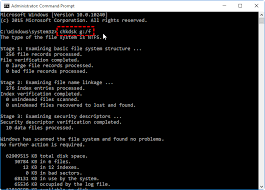
Este problema puede ocurrir debido a la corrupción en MBR (Master Boot Record) de su PC o computadora portátil DELL. Puede corregir el error ejecutando el escaneo CHKDSK en su computadora con Windows 10/8/7 a través del símbolo del sistema.
Paso 1: Al principio, debe insertar Windows 10/8/7 Installation Media USB / DVD en su computadora y reiniciar su computadora
Paso 2: cuando se inicie el arranque, presione cualquier tecla o “F8” en el inicio y seleccione “DVD” en el menú de arranque
Paso 3: seleccione el idioma, la hora, la moneda, el teclado, el método de entrada y presione “Nex”
Paso 4: haga clic en “Reparar su computadora”, seleccione el sistema operativo que desea reparar como Windows 10 y presione “Siguiente”
Paso 5: en el cuadro de diálogo “Opciones de recuperación del sistema”, haga clic en “Símbolo del sistema”, escriba el comando “Chkdsk / f / r” y presione la tecla “Intro” para ejecutar para reparar los sectores defectuosos y reparar los datos corruptos. Una vez hecho esto, reinicie su computadora y verifique si el error está resuelto.
Método 2: reinstalar Windows 10/8/7
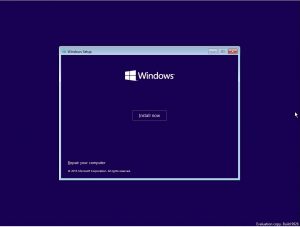
Otra forma posible de corregir el error es limpiar la instalación del sistema operativo Windows 10/8/7 en su computadora DELL. Reinstalar un sistema operativo nuevo resolverá cualquier error en su computadora y verificará si funciona para usted. Para reinstalar el sistema operativo Windows, debe insertar el medio de instalación de Windows 10/8/7 USB / DVD en su computadora DELL, ejecutar la configuración y seguir las instrucciones en pantalla para finalizar el proceso de instalación.
Método 3: Reemplace su HDD

Este problema también puede ocurrir debido a daños en el hardware de su HDD. En tal caso, puede comunicarse con el centro de reparación de PC / disco duro, si su unidad de disco duro no se puede reparar, entonces puede reemplazar el HDD con un nuevo HDD. También puede probar SSD (unidades de estado sólido para evitar esta decepción en el futuro. Compruebe si el reemplazo de HDD funciona para usted.
Método 4: esclavice el disco duro erróneo e intente recuperar datos

Si ha investigado que su disco duro está dañado y el reemplazo del disco duro es una posible solución para solucionar el problema, pero aún desea recuperar sus datos del disco duro dañado, necesitará un convertidor de disco duro USB externo por unos pocos dólares. Puede conectarlo como su unidad secundaria que tiene sistema operativo a otra computadora. Si solo su sector MBR o los archivos de Windows están corruptos, verá que aún puede leer su HDD y acceder a sus datos. O puede ponerse en contacto con expertos en datos para recuperar su información del disco duro dañado.
Solucione problemas de PC con Windows con la “herramienta de reparación de PC”
“Herramienta de reparación de PC” es fácil & forma rápida de encontrar y corregir errores BSOD, errores de DLL, errores de EXE, problemas con programas / aplicaciones, problemas de malware o virus, archivos del sistema o problemas de registro y otros problemas del sistema con solo unos pocos clics. Puede obtener esta herramienta a través del botón / enlace a continuación.
Conclusión
Espero que este artículo le haya ayudado sobre cómo corregir el código de error 2000-0142 Dell en Windows 10/8/7 con varios pasos / métodos sencillos. Puede leer y seguir nuestras instrucciones para resolver el error. Eso es todo. Para cualquier sugerencia o consulta, escriba en el cuadro de comentarios a continuación.